 ゆるながえいご
ゆるながえいご我が家の7年もののiPadから乗り換え、Amazon Fire HD 10 キッズモデル を購入してから1ヶ月経ちました。
Amazon Fireキッズモデルとは、Amazonから販売されている子ども向けタブレット。
「子どもに安心して渡せるタブレット」をコンセプト通り、使用制限やクッションカバー付き、2年間の保証付きなどの特典があります。
商品詳細はこちら
果たしておうち英語家庭に役立つのか?
この記事では、おうち英語家庭がAmazon Fireタブレットをどう使っているのか?レビューしていきます。
Amazon Fireキッズモデルとは?


Amazon FireキッズモデルはAmazonが販売しているタブレットで、子どもにも親にも優しく安くて安全!を売りにしています。
とても便利なタブレットですが反面、Amazonストアのアプリのみ使えるというデメリットもあります。



例を上げると、ABCマウスやlingumiなどが使えません。
どいうことかというと、GoogleストアやAppleストアよりも使えるアプリが少ないんですね。
こちらのページで現在自分が使っているアプリが使えるか見てみるといいかもしれません。
Amazon Fireキッズモデルのサイズと価格
▼キッズモデルは3種類のサイズがあります。サイズにより価格も変わります。
| Fire 7 | ¥11,980 |
| Fire HD 8 | ¥14,980 |
| Fire HD 10 NEW | ¥19,980 |
2021年春にNEWモデルの10が発売されたばかり。一番高いですが画面の大きさや性能も一番良いです。



私は一番画面の大きい10を購入しました
Amazon Fireキッズモデルならではの特徴
Amazon Fireキッズモデルには普通のAmazon Fireタブレットにはない、キッズモデルならではの特徴があります。
- 2年間の限定保証付き
- Amazon Kids+(アマゾンキッズプラス)が一年間無料
- 15分単位で利用時間を設定できる!
子どもってすぐ壊すしハマったら使いすぎるし・・・と心配する方もいると思います。
が、そんな親の心配要素を救ってくれる特徴を持ち合わせているんです。
ちなみに、親のスマホ(Amazonアプリ)で設定できるので勝手に変更される心配はありません。という徹底っぷり!
Amazon Kids+(アマゾンキッズプラス)とは?


子ども向けのアプリや電子絵本などが詰め込まれたサービスです。これが一年間使い放題なんですよね。
知育系アプリも盛りだくさん。中でも電子絵本がたくさんあり、本を読む子にとってはパラダイスのようなサービスだと思います。
Amazon Fire10 本体の使い心地など全体レビュー
Amazon Fire10 本体の使い心地を画像とともにレビューしていきます。
大きさ・重さについて


Amazon Fire10の大きさは10インチ。



縦幅は600mlペットボトルと同じくらいです。
持った第一印象は「軽い!」
実際にはかってみるとカバー込みで713gでした。
大きさも重さも3歳の子どもが一人で持ち運べるサイズ感で安心しました。



持った感じはノーマルiPadと変わらない感覚でした!
カバーについて
キッズモデルとして特徴的なカバー。かなり分厚いジョイントマットのような素材のカバーです。
子どもに持たせると普通に落としますし、これぐらい分厚いのは安心しますね。



このカバー別に買うとしたら2,000円くらいしますから、元から付いてるのはお得ですよね。
安心は安心なんですが…その反面、カバーが分厚すぎて電源ボタンや音量調節ボタンが若干押しにくいです。


カバーの色展開
10シリーズはラベンダー、スカイブルー、アクアマリンの3色展開。
8と9のカバーはもっと原色よりでしたが、10シリーズから淡い色になりました。
ラベンダー色でかわいい!
カバースタンド
このカバーなんとスタンド付き!濃いすみれ色の部分がスタンドになるのでどこでも立てて見ることができます。
iPadはスタンドとセットで持ち運んでいたので地味にうれしい!


これは我が家だけかもしれませんが、このスタンド部分を伸ばすと取ってみたいになるのでそこを持って運んでいます。
動作・タッチパネル
動きは思ったよりサクサクで基本的にはもたつくことなく動いてくれます。
アプリ切替、オトナモードへのアカウント切替もスムーズでストレスはありません。
ただしアプリによっては反応が遅いものあります。ここがiPadとの差かな〜
例を上げるとPinkFongのゲームアプリでアルファベットを書くゲームがあるんですが、全く反応しなくて困ったことがありました。
重いアプリを使うときは注意が必要かもしれません。



動きが遅くなったときは再起動すると元に戻ることが多いです
おうち英語的に朗報!
Netflixでパウパトロールを英語で観ると字幕が付くんです。iPadでNetflixを観てるときは字幕なしだったのでうれしい〜!
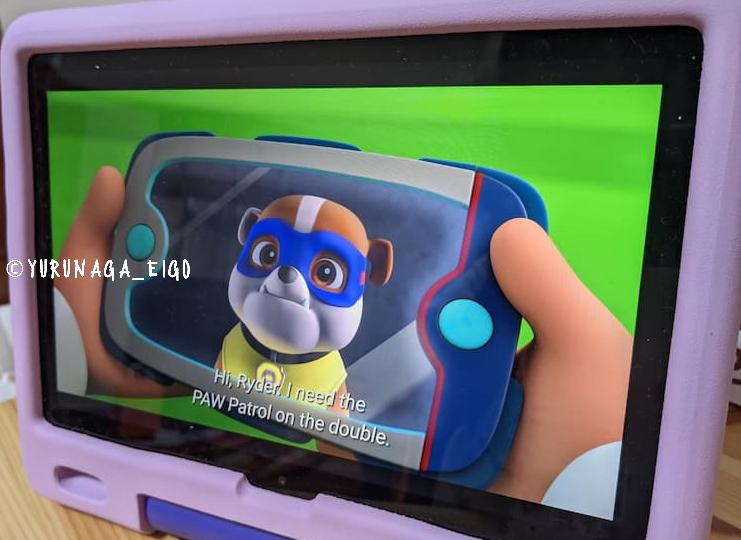
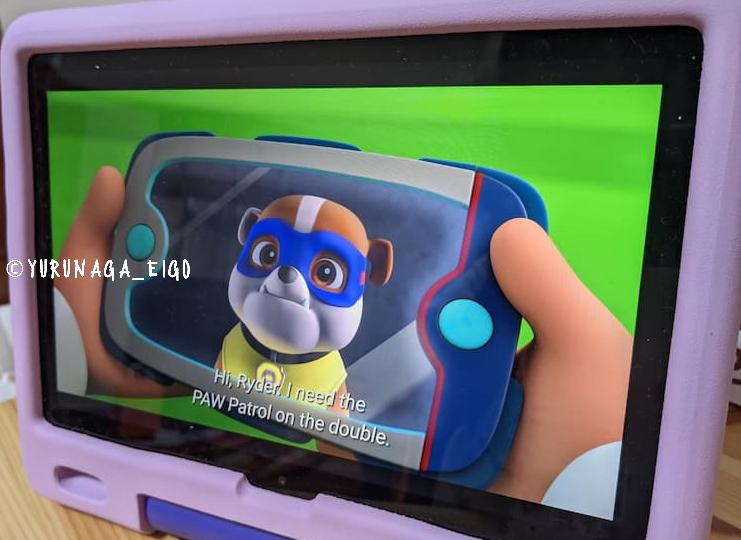
Amazon Kids+(アマゾンキッズプラス)のレビュー
Amazonタブレットキッズモデルを購入した特典として、Amazon Kids+(プラス)が1年間無料で利用できます。
2ヶ月ほど使ってみましたが、正直なところお金を払って継続する予定はないです。
というのも3歳の娘にはコンテンツが多すぎて持て余してしまうんですよね。
もうちょっと年齢が上だったら上手く使いこなせるのかなと思ったり。
良い点ももちろんありました。
このAmazon Kids+(プラス)で驚いたことは見守り設定の自由度の高さです。
見守り設定の例
- 年齢フィルター
- ○時間のみ使用できる
- 夜○時〜朝○時までは使えない
- アプリは○時間、本は無制限で使用できる
- 学習タイムを達成するまで動画は制限する
- 特定のサイトやSNSへのアクセス制限



我が家はまだ一人で利用する年齢ではないため、年齢フィルターと利用制限のみ設定しているんですが、年齢フィルターのさじ加減が難しいです。
制限しすぎるとコンテンツが少なくなってしまうのです(低年齢だと宇宙や科学関連が出てこなかったり)。
いろいろ試しつつ3〜8歳とちょっと広めに設定しています。
親の設定が上手く使いこなせれば、制限内で自由に使えるのでお互いにストレスなくなっていいなと思いました。
Amazon Kids+(プラス)のメリット・デメリット
結局どうなの?という点をまとめました。
悪かった点
- ごちゃごちゃしている
- インストールしていないアプリを非表示できない
良かった点
- 英語が学べるアプリや英語絵本が盛りだくさん!
- 使用時間を親が自分のスマホから設定できる
- 元々iPadで使っていたアプリもわりと使えた(Youtube kids, Netflix, はらぺこあおむしなど)



読みきれないほどの英語本が読み放題なので本好きな子にも合いそう!
購入したら自動更新の解約は先にしておこう!
Amazon Kids+(プラス)の契約はAmazon Fireキッズモデルを購入すると自動でついてきます。
届いたらまず解約手続きを済ましておくことをおすすめします。
すぐに解約手続きをしても、一年間は使えます。(一年後の自動更新が止まるだけ)
後でやろうと思うと大体忘れてしまうのでやっておきましょう!
解約のやり方はこちら
AmazonアプリでAmazon Kids+(プラス)を解約する方法はこちらです。
おうち英語で使えるAmazon Kids+(プラス)のアプリ


Amazon Kids+(プラス)内のアプリで使えるものを紹介します。
「こんなアプリがあるんだ」と参考にしていただければと思います。
絵じてん系
電子書籍の絵じてんは、発音付きですぐに確認できる点が便利です。
- The Very Hungry Caterpillar & Friends – First Words
- しまじろうのえいごアプリシリーズ
- Touch, Look, Listen ~ My First Words



英語の絵じてん+音声ペンを購入しようと思っていたんですがしばらくこれを使ってみます。
パズル
ひらがなやABCの形を楽しみながら覚えられるパズル。



音なしでもできるので外出先でも重宝します。
知育ゲーム
少ないですが3歳でも遊べる知育系のゲームアプリもあります。
英語絵本
英語絵本も種類が豊富です。紙媒体を買う前にどんな内容なのか確認するにも使えそうですよね。
- MR.Men Little Missシリーズ
- Pee ka booシリーズ
- National Geographic Readers



ただし読み上げ機能はありません。
図鑑
なんと、図鑑も読むことができます!これはお財布に優しいですね。
- 学研の図鑑シリーズ
- National Geographic Little Kids First Big Book of Dinosaurs
Amazonストアでインストールしたアプリ
これに加えて今まで使用していたアプリ。
これらはAmazonストアからインストールし、子ども専用ページでも使えます。



ただし、残念なことにiPadで使っていたABCマウスは使えませんでした。
結局、Amazon Fireキッズモデルを使ってみて良かった?
いろいろ言いましたが…
結論、買って良かったです。
- 通常モードと子ども専用ページの切替がカンタン!
- 複数のアカウントが作れるので家族でシェアできる
- 見守り設定(時間制限・年齢設定)ができて安心。
- 充電がAndroidでよく使われるものと同じType-Cなので楽
- 元々iPadで使っていたアプリが9割使えている1万円台のタブレット→コスパ良し!
唯一残念だったのがiPadで使っていた一部のアプリ(私の場合はABCマウス)が使えなかったこと。
このようにAmazonストアではインストールできないアプリは一部あります。
なのでどんなアプリを使うのか?で判断してみるのがいいのかもしれませんね。
Amazon Fire キッズモデルはなんといってもコスパ良し!これに尽きますね。
またアカウントが複数作れるので、兄弟家族でプライバシーを守れるのも良い点でした。



壊れてもそこまで心が痛くないのが大きいかな。
(iPadにジュースこぼされたらショックが大きすぎる)
子ども用として割り切って渡すには持ってこいのタブレットです。
あわせて買いたいタッチペン
Amazon Fireタブレットのキッズモデルにあわせて買いたいのがタッチペン。
タッチペンがあると手が汚れない・汚れた手でスクリーンをタッチしない・文字を書く練習ができるのが良いですよね。
子どもがにぎりやすい太さのものがおすすめです。
紫とブルー2本+替芯2つ付きで1,400円とコスパの良し
使い心地などを詳しいレビューはこちらをみてみてください。


Amazon Fireタブレットの購入はAmazonプライムデーやセールが狙い目!
Amazon製品はAmazonプライムデーや冬のブラックフライデーなどのセールに安くなることが多いので狙い目です。



私もAmazonプライムデーに25%オフ(¥14,980)で購入しました!
商品詳細はこちら
Amazonタブレットのおうち英語仕様にするカスタマイズ方法はこちら。


小学校ではタブレット学習も始まり、使用制限しつつも上手く付き合っていきたいですね。
最後まで読んでいただきありがとうございました。







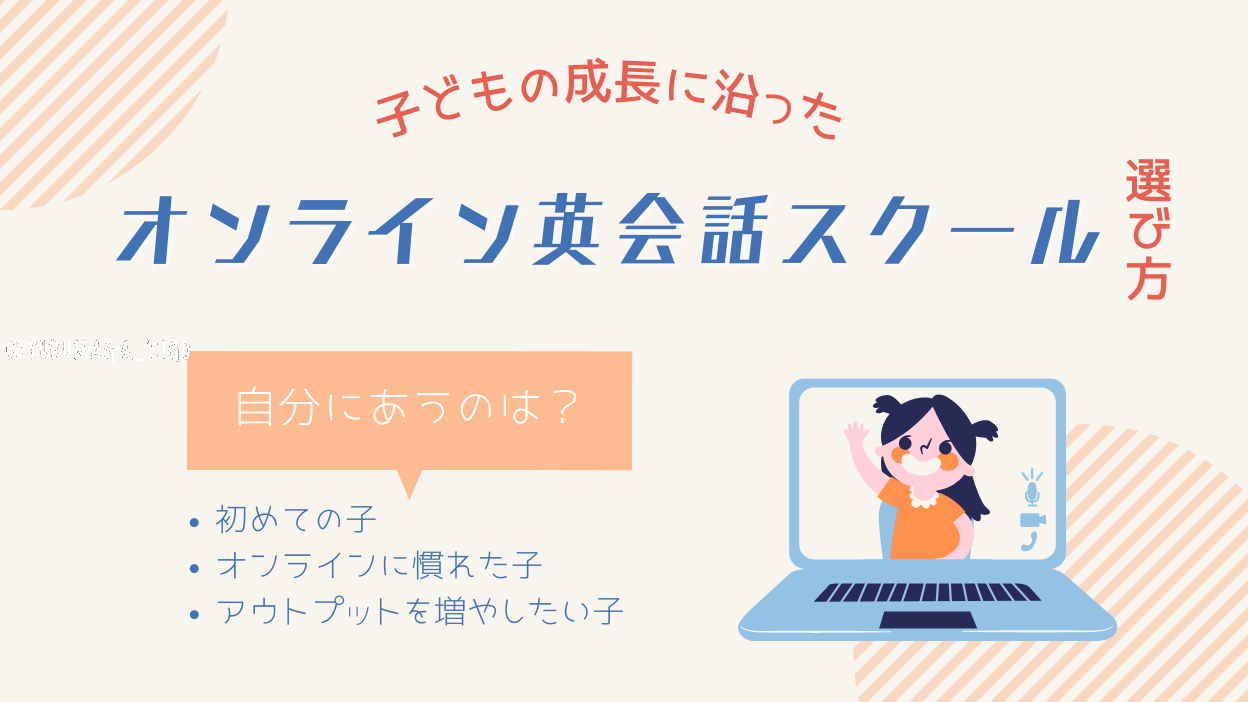


コメント